

PRISMAlytics Accounting を設定することで、1つ以上のレポートを特定の頻度でEメール受信者のリストに送信できます。
PRISMAlytics Accounting のロール [ビューアー] を持つユーザーはこの機能を使用できません。
この機能に移動するには、アプリのメニューが表示されていることを確認し、[構成] ワークスペースを開いて [Eメール設定] を選択します。
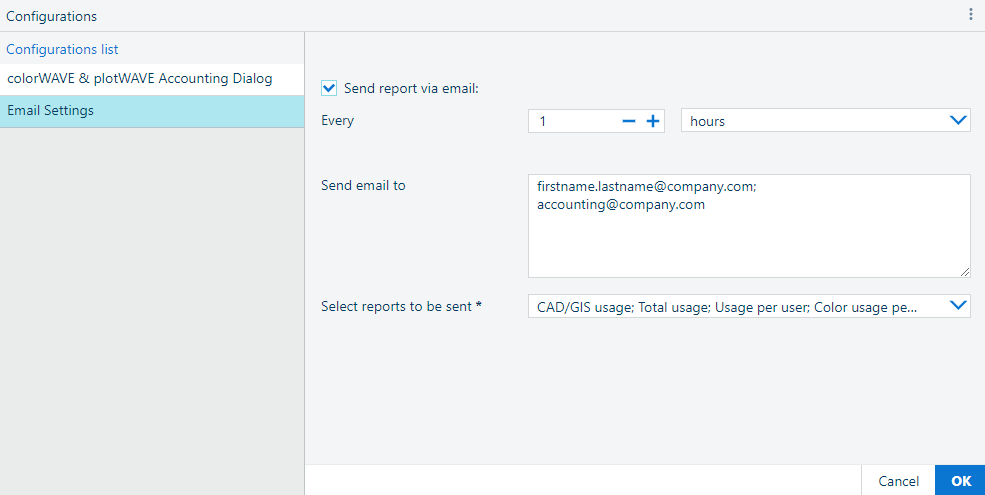
に移動します。
[電子メールでレポートを送信] 設定を確認します。
無効:
Eメールは送信されません。
有効:
事前に設定された時間間隔が経過するたびに、レポートが自動的に作成され、Eメールで送信されます。
レポートの希望する頻度を選択します。
[すべて] ...
独自の時間間隔を定義します。
時間間隔を選択します。
次の時間単位を選択します。
[時間]:

[日] - 操作を実行する時間も選択するように求められます。
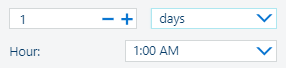
[週数] - さらに、データを取得する曜日をマークします。
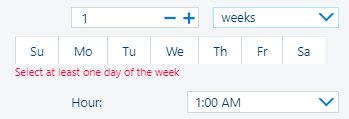
[月数].さらに、データを取得する日数を選択します。
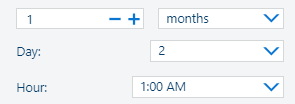
複数のメールアドレスをセミコロンで区切ると、生成されたレポートを [メールの送信先] フィールドで受信できます。
[送信するレポートを選択] をクリックすると、利用可能なすべてのレポートが表示されます。
メールに添付するレポートの名前を確認します。
「[OK] 」を押します。